La pintura y texturización digital de modelos 3D es una forma de arte por sí misma. Con Maxon BodyPaint, puedes hacer que tus objetos sean más realistas a través de técnicas creativas. En este tutorial, voy a explicar cómo puedes utilizar de manera efectiva el canal de relieve y el canal de difusión para aportar detalles y profundidad a tu modelo. ¡Vamos a empezar sin más preámbulos!
Principales conclusiones
- El canal de relieve te permite aplicar texturas al modelo que crean profundidad y estructura.
- La combinación de los canales de relieve y difusión es crucial para lograr detalles realistas y efectos de material.
- Al trabajar adecuadamente con capas, puedes mantener el control sobre tus texturas y su apariencia.
Guía paso a paso
Configurar materiales y canales
Para comenzar a texturizar, debes asegurarte de que estás trabajando en el material correcto y en el canal adecuado. Así que dirígete a los materiales y selecciona el canal de relieve. Aquí podrás ver qué canales están activos y disponibles para tu modelo.
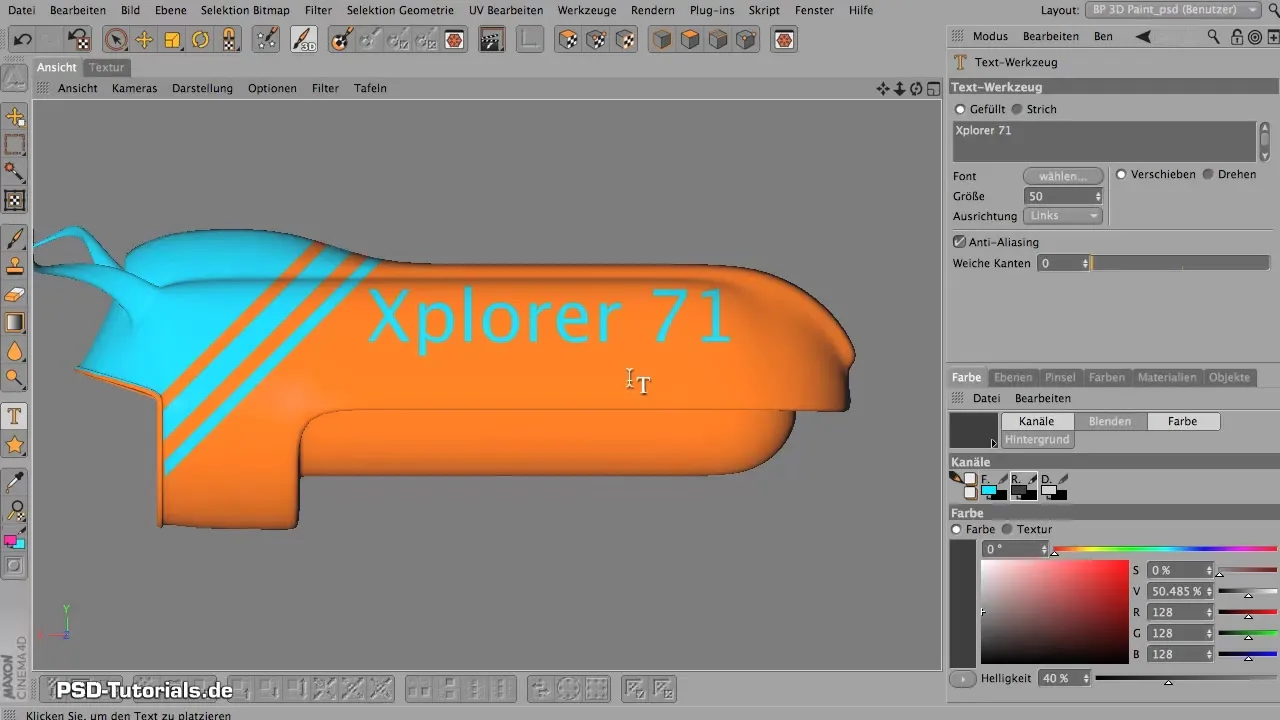
Para asegurarte de que todo funcione, puedes activar el canal de difusión. Esto te permitirá trabajar con ambos canales al mismo tiempo, lo que te brinda más flexibilidad en tus opciones de diseño.
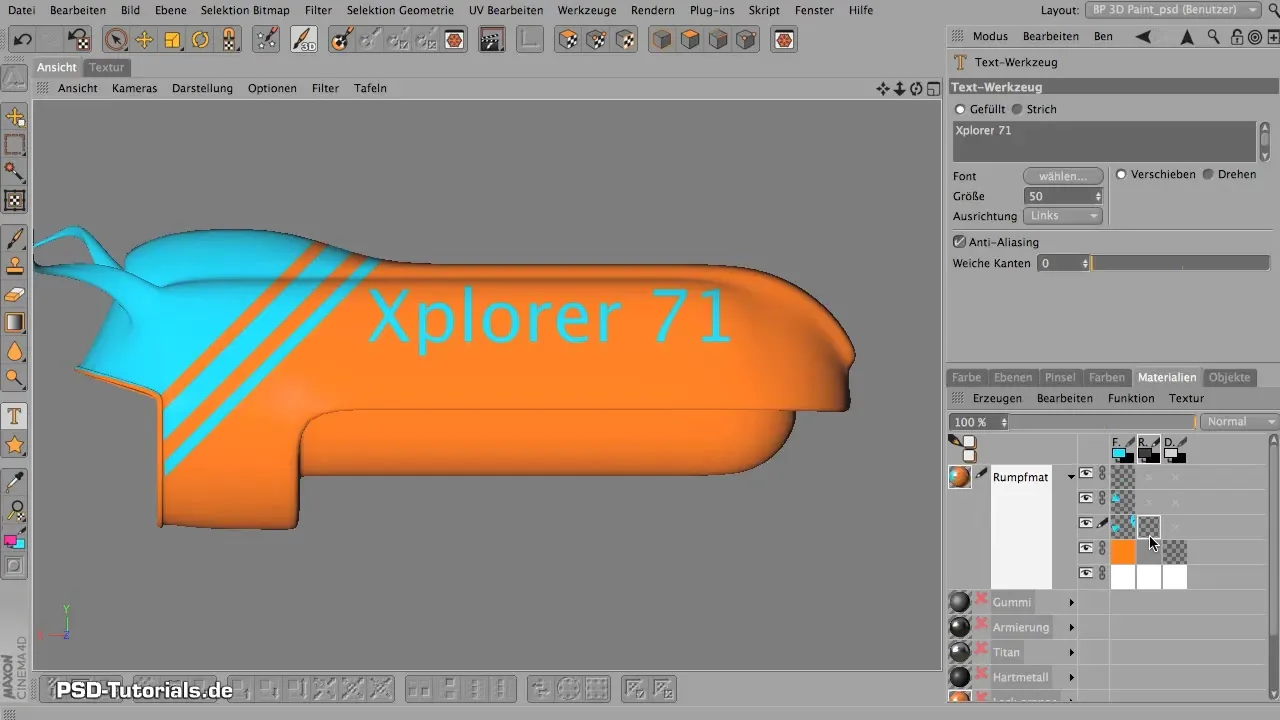
Realizar trabajos de pintura para el canal de relieve
Ahora es el momento de comenzar a pintar. Primero, trabajarás en el canal de relieve. Selecciona el lápiz para dibujar con precisión y asegúrate de que has configurado un grosor de línea adecuado. Prueba algunos trazos y observa cómo lucen las líneas y hendiduras en tu modelo.
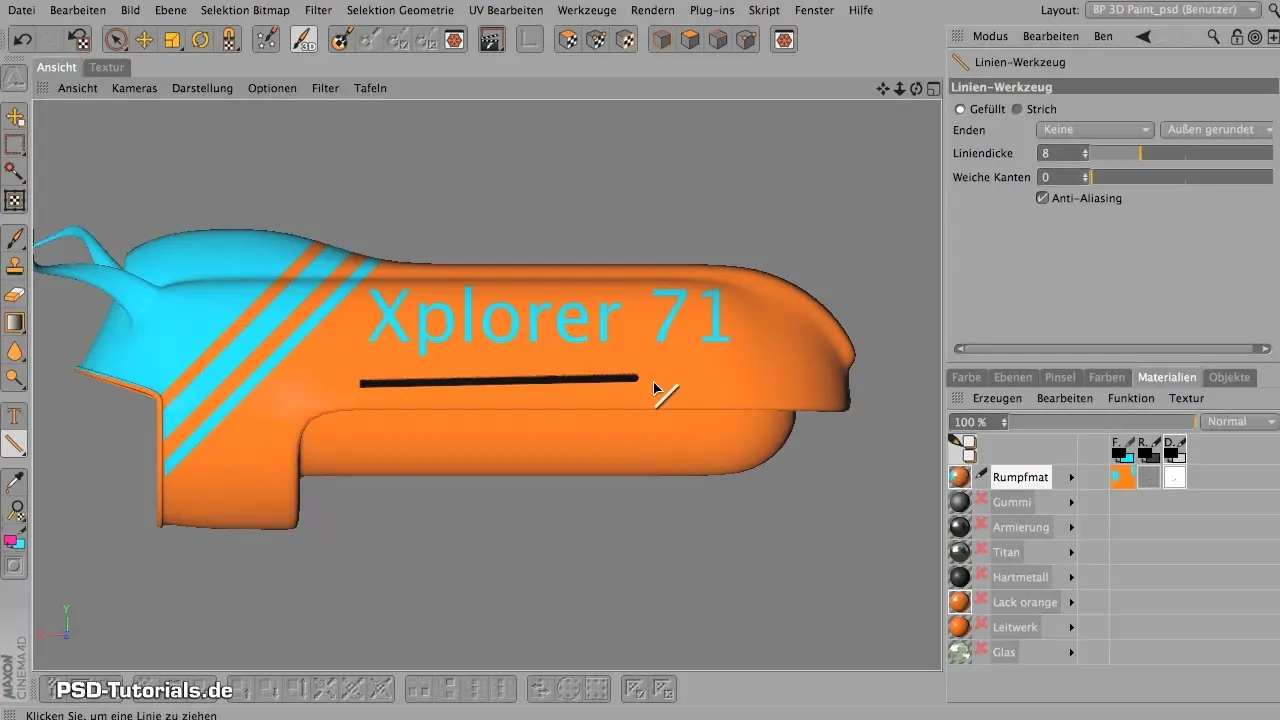
Con la tecla Shift presionada, arrastra las líneas para crear hendiduras largas y uniformes. Esto ayuda a crear una estructura que añade más profundidad y detalles al modelo.
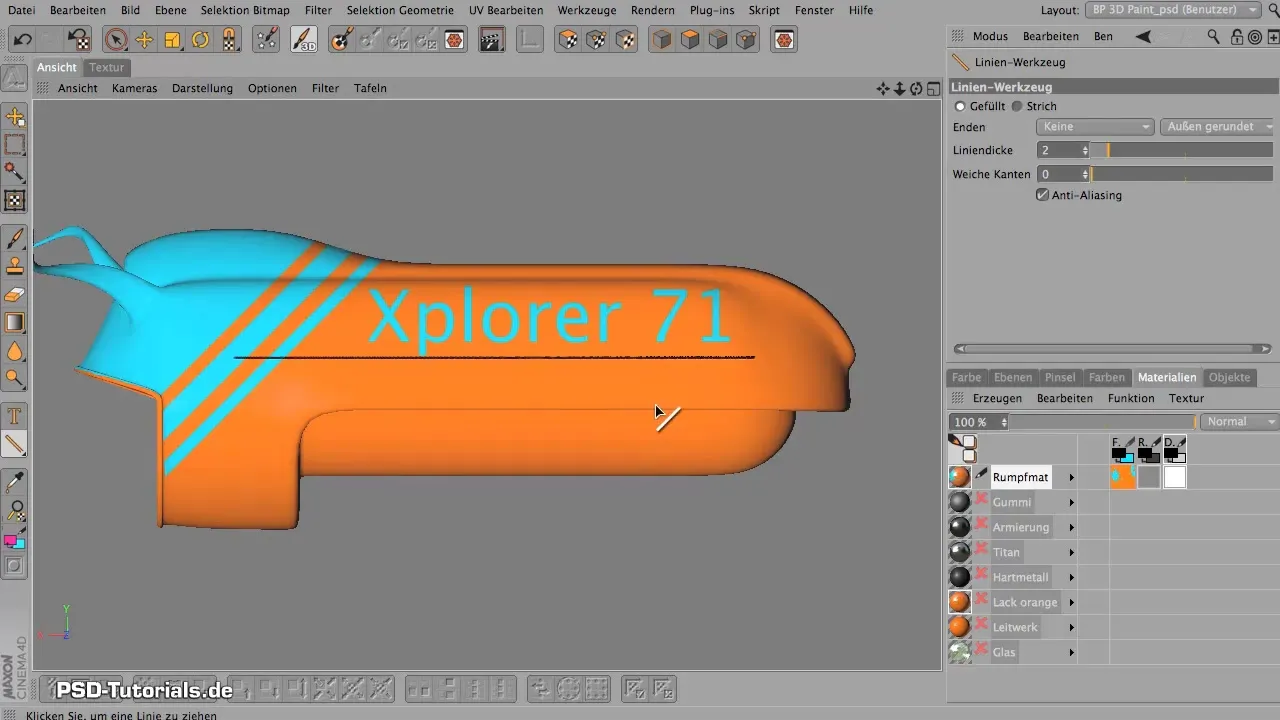
Agregar brillos y detalles
Después de haber creado la estructura básica, puedes añadir brillos para intensificar la profundidad. Esto se hace trabajando de manera específica en el canal de difusión. Aquí debes asegurarte de que no todas las áreas estén uniformemente oscuras, para lograr un efecto realista.
Puedes ajustar la opacidad para lograr diferentes efectos visuales. Cuando pintas con negro, es más fácil controlar el brillo en el desarrollo posterior.
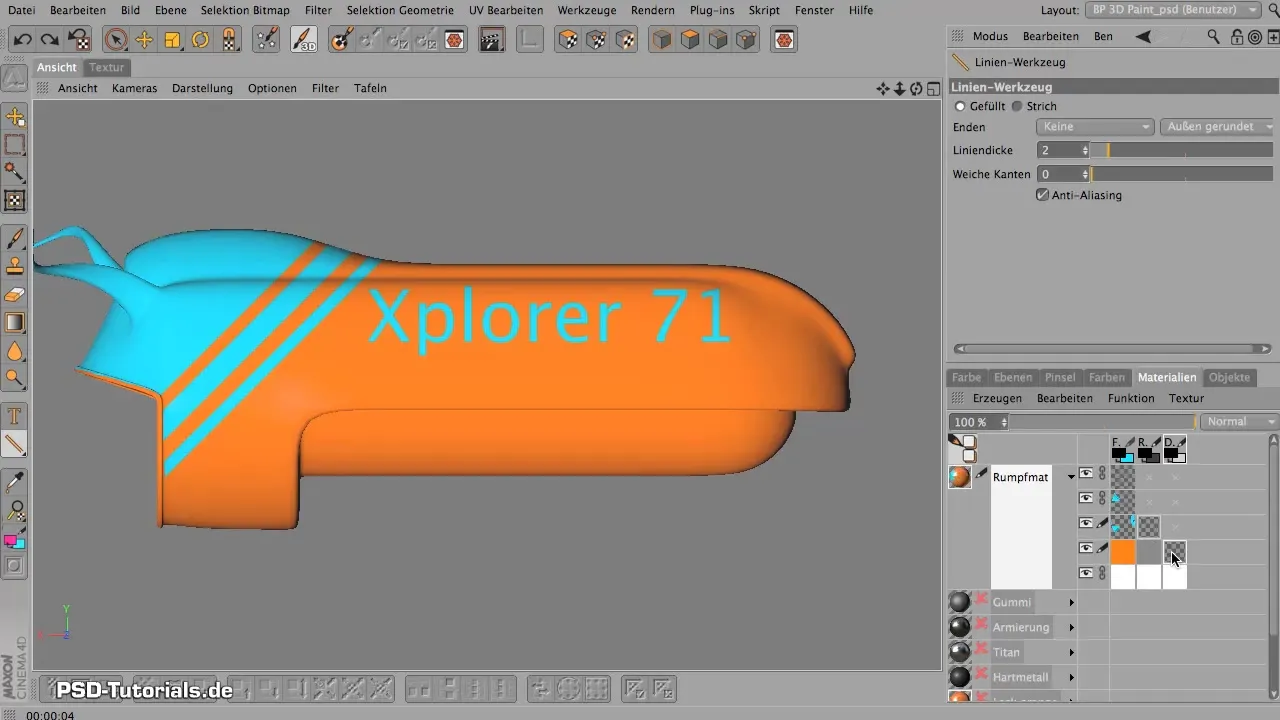
Uso del difuminador
Para suavizar los bordes y crear una transición más suave entre las líneas, el difuminador es la herramienta adecuada. Establece la opacidad del difuminador en un valor bajo y muévete en pequeños movimientos controlados sobre los bordes. Este paso mejora la apariencia general del modelo y asegura que no queden bordes duros visibles.
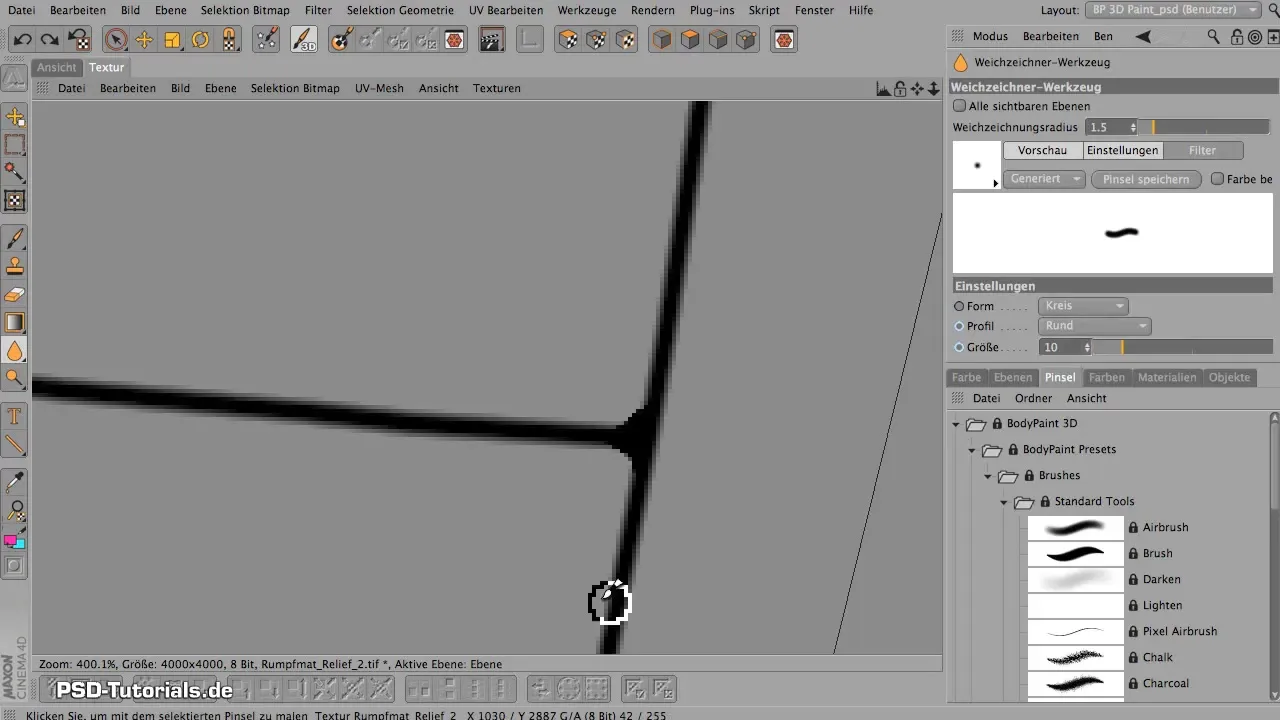
Crear costuras y más detalles
Las costuras específicas también son fundamentales para darle al modelo un aspecto auténtico. Puedes crear una nueva capa en el canal de relieve y utilizar un color más claro, como el blanco, para aplicar las costuras. Asegúrate de reducir ligeramente la opacidad para que las costuras no aparezcan demasiado dominantes.
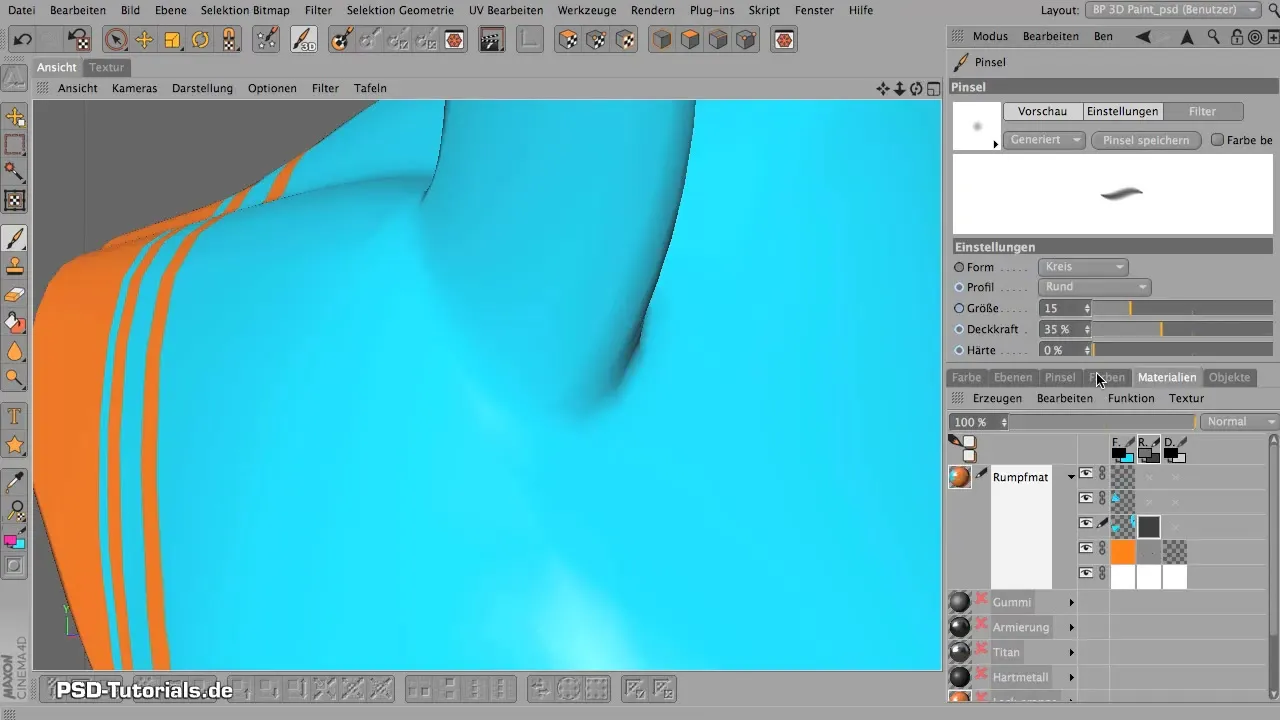
Pintura por proyección para efectos óptimos
Una herramienta poderosa en BodyPaint es la pintura por proyección. Esto te permite evitar distorsiones a través de coordenadas UV. Cuando aplicas esta técnica, notarás que eres mucho más libre en el diseño de tus texturas, manteniendo al mismo tiempo la estructura original del modelo.
Activa el modo y comienza a aplicar detalles. Cuando apagues el modo, la información se transferirá al modelo subyacente.

Últimos toques y añadir suciedad
Para darle al modelo un aspecto realista, también puedes añadir varios efectos como suciedad o hollín en el canal de difusión. Crea una nueva capa en el canal de difusión y elige un pincel adecuado. Comienza a hacer que las áreas donde se acumularía la suciedad sean más realistas. Piensa en dónde podría acumularse la suciedad, como en la parte inferior o en las esquinas.
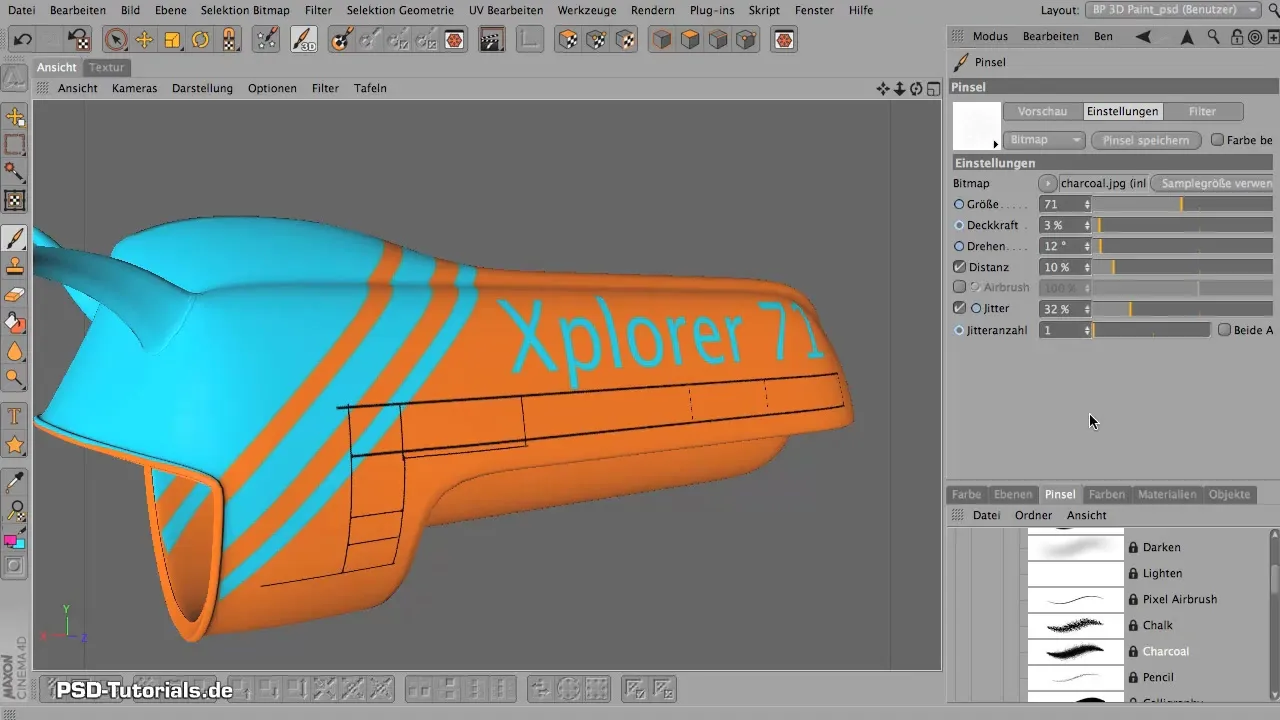
Pasos finales y guardar el resultado
Después de haber añadido todos los detalles deseados, guarda tu proyecto. Ve al menú "Archivo" y guarda todos los archivos con las texturas, para que puedas recuperar posteriormente los cambios realizados. Es importante guardar regularmente para evitar la pérdida de trabajo.
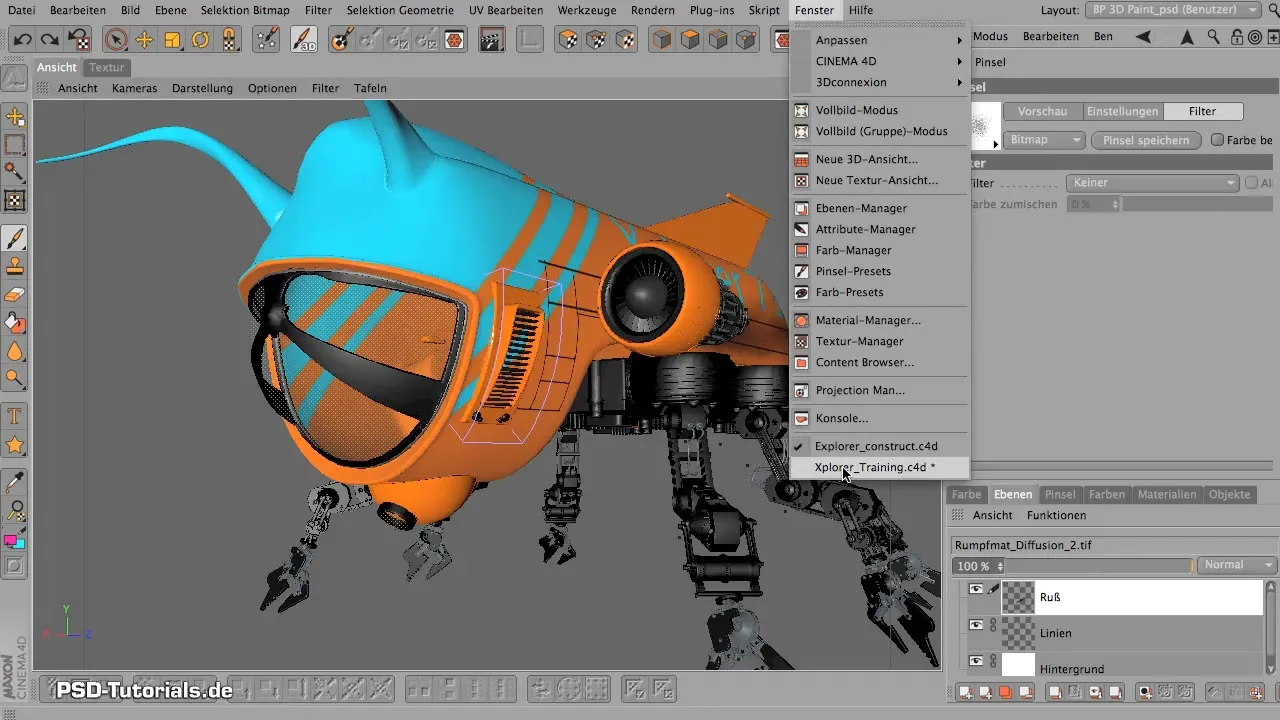
Resumen - Creación de efectos realistas de relieve y difusión en Maxon BodyPaint
En este tutorial, has aprendido cómo trabajar con diferentes canales en Maxon BodyPaint para lograr impresionantes efectos de relieve y difusión. Con los materiales correctos, la selección de herramientas y ajustes iterativos, puedes crear detalles realistas y texturas que den vida a tu modelo 3D. ¡Experimenta con diferentes técnicas y disfruta del proceso creativo!
Preguntas frecuentes
¿Cómo encuentro los materiales adecuados en BodyPaint?Navega al administrador de materiales para ver los materiales disponibles y sus canales.
¿Puedo editar el canal de relieve y el de difusión al mismo tiempo?Sí, puedes activar ambos canales y trabajar en paralelo para crear texturas complejas.
¿Por qué desaparecen mis texturas al girar el modelo?Esto puede suceder si todavía estás en modo UV. Verifica tu modo y cambia al modo de pintura por proyección para evitar esto.
¿Cómo puedo suavizar los bordes de las texturas?Utiliza el difuminador con una baja opacidad para crear transiciones suaves y evitar bordes duros.
¿Puedo hacer cambios en las texturas en cualquier momento?Sí, al utilizar diferentes capas, puedes hacer ajustes en cualquier momento sin perder el trabajo previo.

